1.BCGControlBar简介
1.1 概述
BCG是MFC的一个扩展库,可以用来构建类似于Microsoft Office 2003/2007/2010/2013/2016 和 Microsoft Visual Studio-like(打印、用户定制工具栏、菜单等)以及其他一些知名产品的高级用户界面,例如:日历、网格、编辑和甘特图等。
BCGControlBar的这个扩展库包含了500多个经过精心设计,测试和具有完备文档的MFC扩展类。BCGControlBar控件能轻松的融入应用程序中,节约大量的的开发和调试时间。
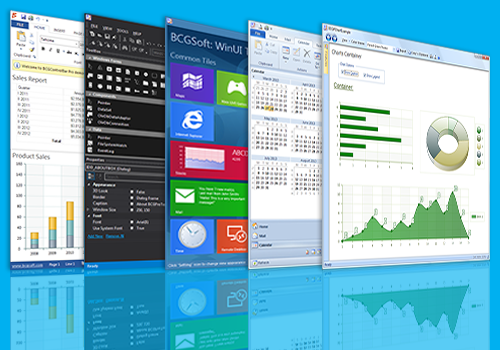
1.2 开发环境
Microsoft Visual C++ 6.0 with Service Pack 4 or higher
Microsoft Visual Studio .NET
Microsoft Visual Studio .NET 2003
Microsoft Visual Studio 2005
Microsoft Visual Studio 2008
Microsoft Visual Studio 2010
Microsoft Visual Studio 2012
Microsoft Visual Studio 2013
Microsoft Visual Studio 2015
1.3 安装
一直下一步
默认全部选中
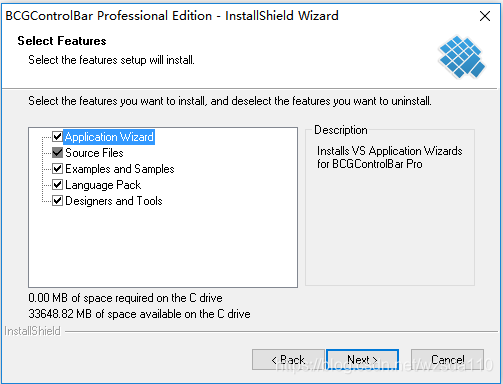
集成的平台
集成的平台,根据自己需要选择。
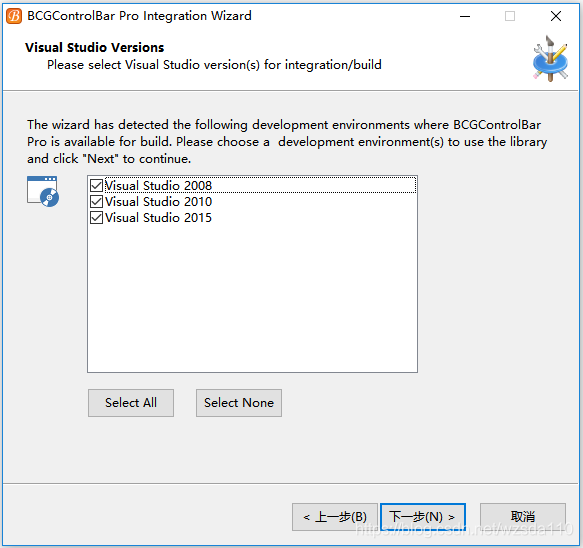
下一步
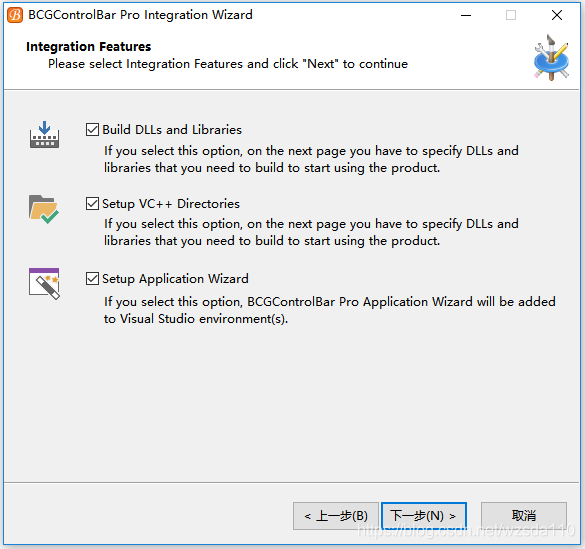
编译
集成向导会根据选项自动编译。选择越多耗费时间越长,建议只勾选自己需要的,以后需要用到哪个库,可打开源码工程自行编译。
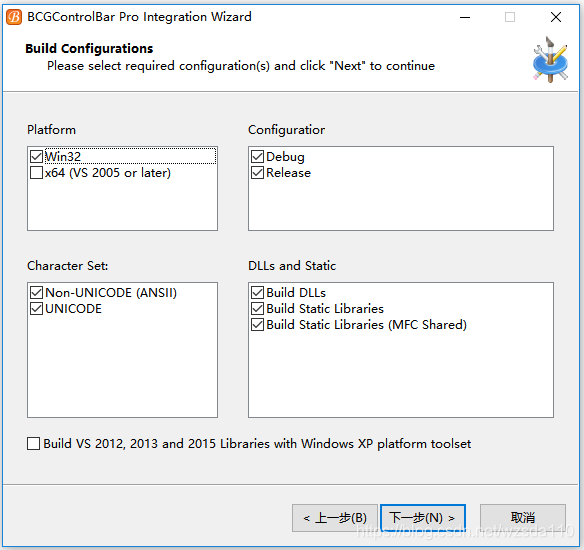
等待编译过程结束
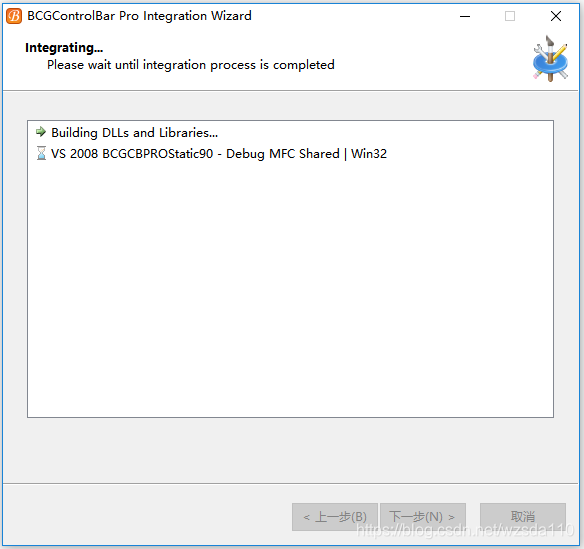
安装完成
安装完成后,集成向导会在VS中注册向导项——BCGPAppWizard。请打开VS查看是否有向导模板。
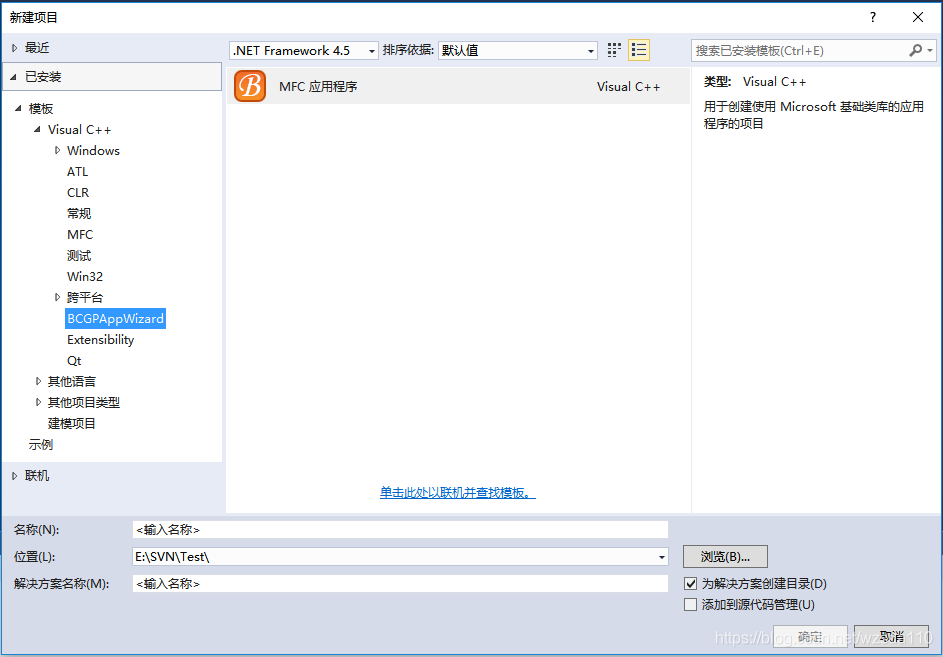
————————————————
转载自:CSDN博主「Symbol Sir」
MFC界面库推荐:
Xtreme Toolkit Pro是屡获殊荣的VC界面库,是MFC开发中最全面界面控件套包,它提供了Windows开发所需要的11种主流的Visual C++ MFC控件包括命令栏、图表、日历、停靠窗格、属性网格、报告控件、快捷键栏、语法编辑、皮肤框架和任务面板等。





















 780
780











 被折叠的 条评论
为什么被折叠?
被折叠的 条评论
为什么被折叠?








